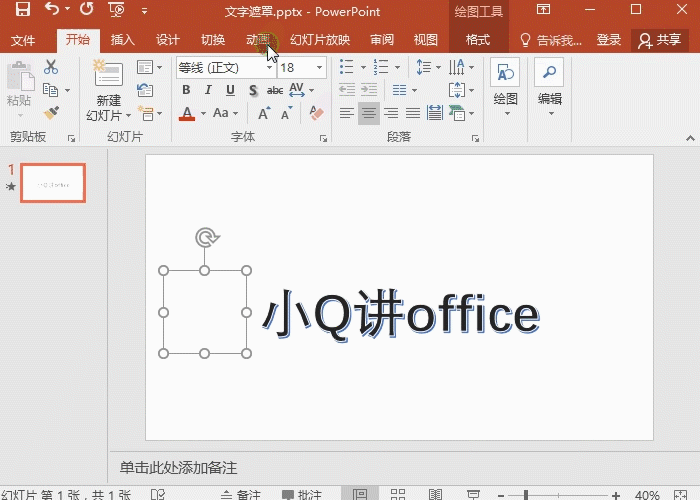PPT怎么绘制多边形图片并裁剪成圆形?今天教大家在ppt中绘制一些好看的多边形,最后在裁剪成圆形头像的实例教程,文章很简单,初学者也可以进来学习,需要的朋友可以参考下
PPT 如何制作圆形、多边形图片,如何把图片修改成圆形和多边形
1、选中图片,点击上方工具栏中的\”设置图片格式\”。
2、点击“裁剪”右侧的箭头,选择\”蒙板至形状\”→\”基本形状\”→\”椭圆\”。也可选择其他形状,制作如五边形、心形等形状的图片。
3、选择\”椭圆\”后系统将自动在图片原有形状上圈出椭圆形区域,点击图片,选择\”设置图片格式\”——\”裁剪\”——点击图片上下左右的\”粗线\”边框,调整图片区域至圆形。
4、也可调整图片四角的\”粗线\”边框,改变图片形状。制作其他形状的图片与以上方法相同,在第二步选择其他形状即可。
相关推荐: